Топ найкращих безкоштовних і платних програм Syslog Server для Windows

Сервер Syslog є важливою частиною арсеналу ІТ-адміністратора, особливо коли мова йде про централізоване керування журналами подій.
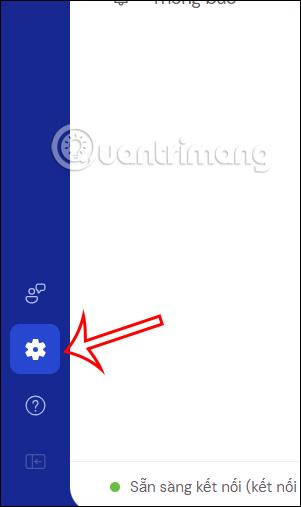
Програмне забезпечення для віддаленого керування комп’ютером TeamViewer має мати певну безпеку, забезпечуючи конфіденційність між комп’ютерами під час підключення один до одного. Автоматичне оновлення TeamViewer також допомагає програмному забезпеченню уникнути наявних уразливостей або помилок у поточній версії. TeamViewer підтримує автоматичне оновлення та перевіряє наявність нових версій у різні часові позначки. Наведена нижче стаття допоможе вам автоматично оновити TeamViewer.
Як оновити TeamViewer автоматично
Крок 1:
В інтерфейсі TeamViewer ми клацаємо значок шестірні зліва в інтерфейсі програмного забезпечення.
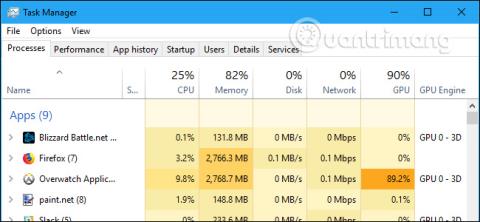
Далі натисніть Доступ до налаштувань цього пристрою, щоб змінити деякі налаштування комп’ютера.

крок 2:
Перейдіть до нового інтерфейсу, натисніть «Додаткові налаштування» .
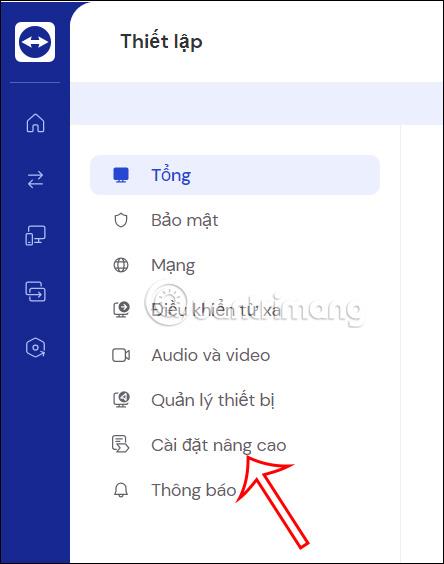
Продовжуйте натискати «Відкрити розширені налаштування» , щоб отримати доступ до інших налаштувань вашого пристрою.
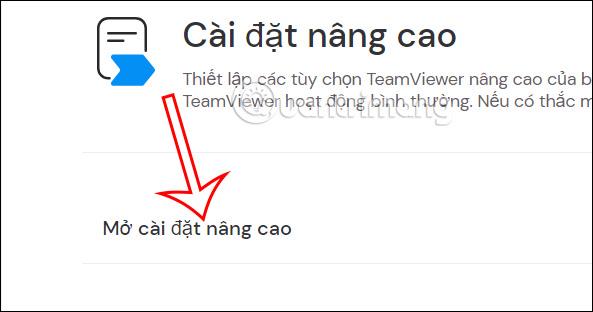
крок 3:
У цьому інтерфейсі ви побачите автоматичне встановлення нових версій . Тут ви вибираєте «Усі оновлення», щоб увімкнути автоматичні оновлення TeamViewer, коли доступна нова версія.
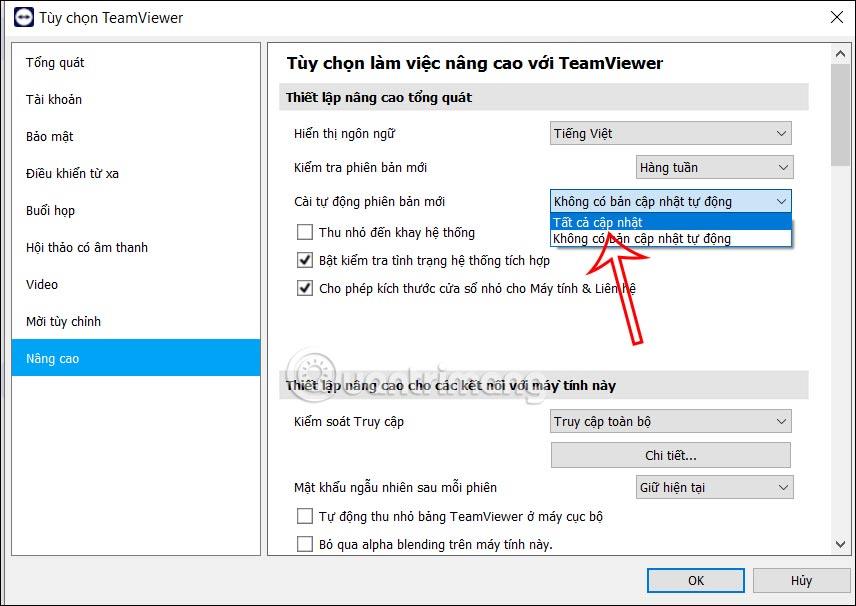
крок 4:
Далі в налаштуваннях «Перевірити нову версію» ми вибираємо час для перевірки оновлень програмного забезпечення TeamViewer за день, тиждень, місяць або ніколи не перевіряти наявність оновлень TeamViewer.
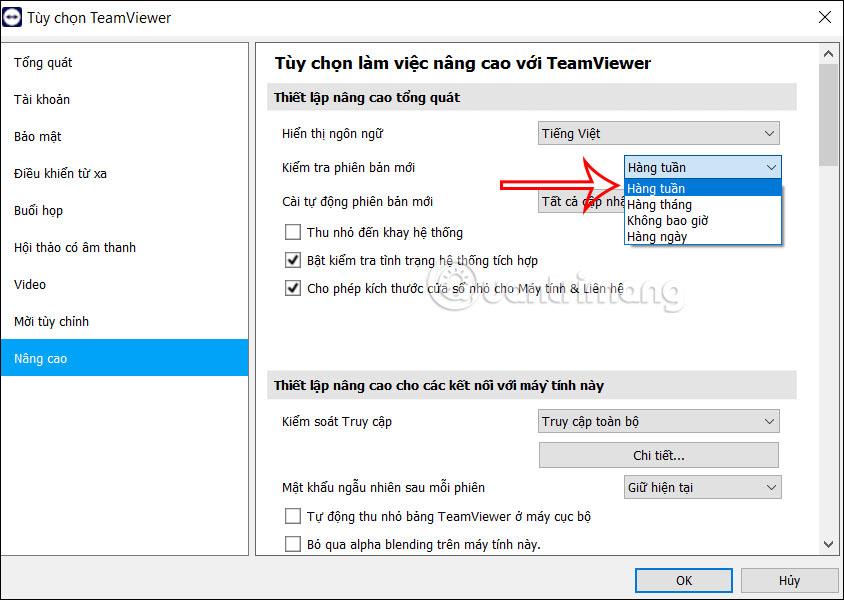
Залежно від того, чи хочете ви перевіряти наявність оновлень для TeamViewer, ви можете вибрати цей параметр на свій розсуд. Коли ввімкнено режим автоматичного оновлення TeamViewer, якщо доступна нова версія програмного забезпечення, ви отримаєте сповіщення та буде виконано процес оновлення.
Сервер Syslog є важливою частиною арсеналу ІТ-адміністратора, особливо коли мова йде про централізоване керування журналами подій.
Помилка 524: Виник тайм-аут – це специфічний для Cloudflare код статусу HTTP, який вказує на те, що з’єднання із сервером закрито через тайм-аут.
Код помилки 0x80070570 є поширеним повідомленням про помилку на комп’ютерах, ноутбуках і планшетах під керуванням операційної системи Windows 10. Однак він також з’являється на комп’ютерах під керуванням Windows 8.1, Windows 8, Windows 7 або раніших версій.
Помилка «синій екран смерті» BSOD PAGE_FAULT_IN_NONPAGED_AREA або STOP 0x00000050 — це помилка, яка часто виникає після встановлення драйвера апаратного пристрою або після встановлення чи оновлення нового програмного забезпечення. У деяких випадках причиною помилки є пошкоджений розділ NTFS.
Внутрішня помилка відеопланувальника також є смертельною помилкою синього екрана, ця помилка часто виникає в Windows 10 і Windows 8.1. Ця стаття покаже вам кілька способів виправлення цієї помилки.
Щоб пришвидшити завантаження Windows 10 і скоротити час завантаження, нижче наведено кроки, які потрібно виконати, щоб видалити Epic із автозавантаження Windows і запобігти запуску Epic Launcher з Windows 10.
Не слід зберігати файли на робочому столі. Існують кращі способи зберігання комп’ютерних файлів і підтримки порядку на робочому столі. Наступна стаття покаже вам ефективніші місця для збереження файлів у Windows 10.
Якою б не була причина, інколи вам доведеться налаштувати яскравість екрана відповідно до різних умов освітлення та цілей. Якщо вам потрібно спостерігати за деталями зображення або дивитися фільм, вам потрібно збільшити яскравість. І навпаки, ви також можете зменшити яскравість, щоб захистити батарею ноутбука.
Ваш комп’ютер випадково прокидається та з’являється вікно з написом «Перевірка оновлень»? Зазвичай це пов'язано з програмою MoUSOCoreWorker.exe - завданням Microsoft, яке допомагає координувати установку оновлень Windows.
У цій статті пояснюється, як використовувати вікно терміналу PuTTY у Windows, як налаштувати PuTTY, як створити та зберегти конфігурації та які параметри конфігурації змінити.








